Personalizar la barra de desplazamiento
Cuando se trabaja con archivos de código largos, puede ser difícil seguir la pista de dónde está cada cosa en el archivo. Puede personalizar la barra de desplazamiento del editor de código para tener una visión general de lo que sucede en el código.
Anotaciones
Puede seleccionar si la barra de desplazamiento muestra anotaciones como cambios de código, puntos de interrupción, marcadores, errores y posición del símbolo de intercalación.
Para abrir la página de opciones Barras de desplazamiento, elija Herramientas>Opciones>Editor de texto>Todos los lenguajes>Barras de desplazamiento.
Seleccione Mostrar anotaciones en la barra de desplazamiento vertical y seleccione las anotaciones que quiere ver. Las anotaciones disponibles son:
- cambios
- marcas
- errores
- posición del símbolo de intercalación
Sugerencia
La opción Mostrar marcas incluye puntos de interrupción y marcadores.
Para probarla, abra un archivo de código largo y reemplace texto que aparezca en distintos lugares del archivo. La barra de desplazamiento muestra el efecto de los reemplazos, por lo que puede revertir los cambios si ha reemplazado algo que no debería haber reemplazado.
Este es el aspecto de la barra de desplazamiento tras buscar una cadena. Observe que todas las instancias de la cadena aparecen en la barra de desplazamiento.
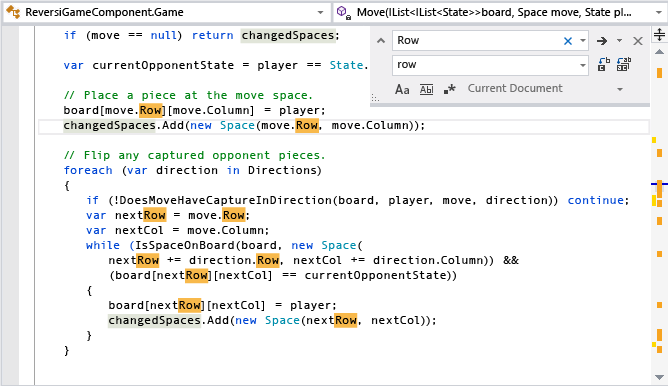
Aquí se muestra la barra de desplazamiento después de reemplazar todas las instancias de la cadena. Las marcas rojas en la barra de desplazamiento muestran dónde el reemplazo de texto generó errores.
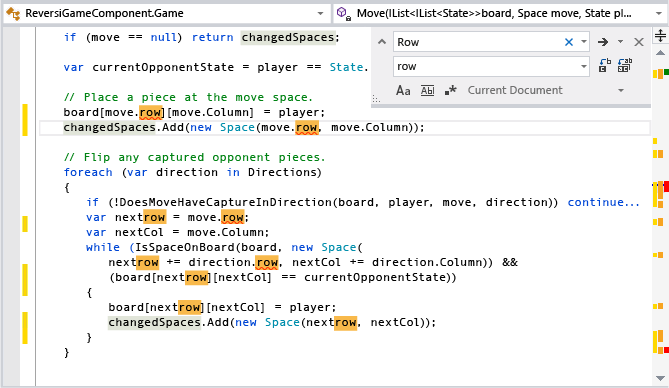
Tabla de anotaciones
¿Tiene curiosidad por saber qué anotaciones de la barra de desplazamiento y sus colores asociados se corresponden con qué acciones? Consulte las tablas siguientes para obtener más información.
Cambios en el código
Los cambios en el código se anotan en el extremo izquierdo de la barra de desplazamiento vertical.
Archivos rastreados (en un repositorio Git)
| Color | Anotación predeterminada | Estado | Nombre de configuración |
|---|---|---|---|
| Verde | 
|
Sin guardar | Seguimiento de adiciones en archivos bajo control de código fuente |
| Verde | 
|
Guardada | Seguimiento de adiciones en archivos bajo control de código fuente |
| Rojo | 
|
Deleted | Seguimiento de las supresiones en archivos bajo control de código fuente |
| Azul | 
|
Sin guardar | Seguimiento de modificaciones en archivos bajo control de código fuente |
| Azul | 
|
Guardada | Seguimiento de modificaciones en archivos bajo control de código fuente |
Archivos sin seguimiento (no en un repositorio Git)
| Color | Anotación predeterminada | Estado | Nombre de configuración |
|---|---|---|---|
| Oro | 
|
Sin guardar | Seguimiento de los cambios en los archivos antes de guardarlos |
| Verde | 
|
Guardada | Seguimiento de los cambios en los archivos después de guardarlos |
| Azul | 
|
Reverted | Seguimiento de los cambios revertidos en los archivos |
Marcas
Las marcas se anotan en la sección central de la barra de desplazamiento vertical.
| Color | Anotación predeterminada | Nombre de configuración |
|---|---|---|
| Gris oscuro | 
|
Marcador |
| Amarillo | 
|
Buscar coincidencia |
| Rojo oscuro | 
|
Punto de interrupción |
| Gris claro | 
|
Coincidencia de selección |
| Azul | 
|
Ver definición |
Error, advertencia, información o sugerencia
Los errores, advertencias, información y sugerencias se anotan en el extremo derecho de la barra de desplazamiento vertical.
| Color | Anotación predeterminada | Nombre de configuración |
|---|---|---|
| Rojo | 
|
Error de sintaxis |
| Verde | 
|
Advertencia |
| Azul | 
|
Información |
| Gris claro | 
|
Elipses de sugerencia (...) |
Posición de la viñeta
La posición del cursor también se indica en el extremo derecho de la barra de desplazamiento vertical.
| Color | Anotación predeterminada | Nombre de configuración |
|---|---|---|
| Azul oscuro | 
|
Símbolo de intercalación de la información general |
Modos de presentación
La barra de desplazamiento tiene dos modos: el modo Barra y el modo Mapa.
Modo Barra
El modo Barra muestra indicadores de anotación en la barra de desplazamiento. Al hacer clic en la barra de desplazamiento, la página se desplaza hacia arriba o hacia abajo, pero no salta a ese lugar del archivo.
Modo Mapa
El modo Mapa muestra líneas de código en miniatura en la barra de desplazamiento. Puede elegir el ancho de la columna del mapa si selecciona un valor en Información general del código fuente. Para habilitar una vista previa más grande del código cuando deja el puntero en el mapa, seleccione la opción Mostrar información sobre herramientas de la vista previa. Las zonas contraídas están sombreadas de manera diferente y se expanden cuando se hace doble clic en ellas.
Sugerencia
Para desactivar la vista de código en miniatura en el mapa, establezca Información general del código fuente en Off. Si se selecciona Mostrar información sobre herramientas de la vista previa, seguirá viendo una vista previa del código en esa ubicación cuando mantenga el puntero del mouse sobre la barra de desplazamiento y el cursos seguirá saltando a esa ubicación en el archivo cuando se haga clic.
En la imagen siguiente se muestra el ejemplo de búsqueda cuando el modo Mapa está activo y el ancho está establecido en Medium (Mediano):
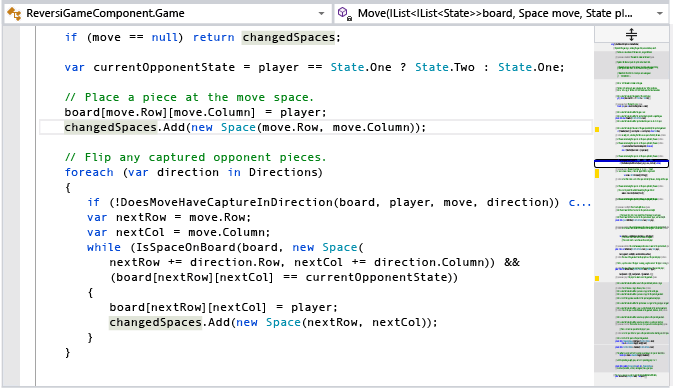
En la imagen siguiente se muestra la opción Mostrar información sobre herramientas de la vista previa:
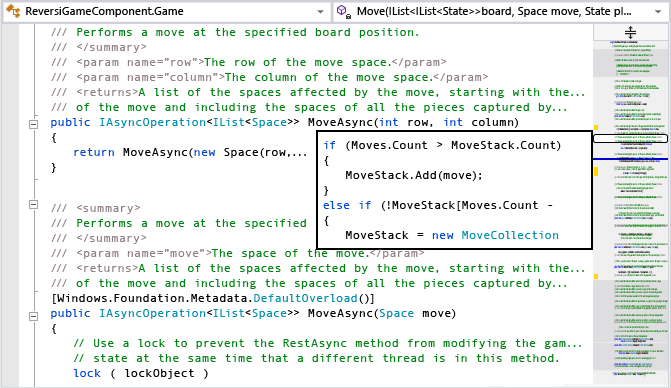
Sugerencia
Para cambiar los colores que se ven en el modo mapa, elija Herramientas>Opciones>Entorno>Fuentes y colores. Después, en Mostrar los elementos, elija cualquiera de los elementos precedidos por "Información general", realice los cambios de color que quiera y, luego, elija Aceptar.